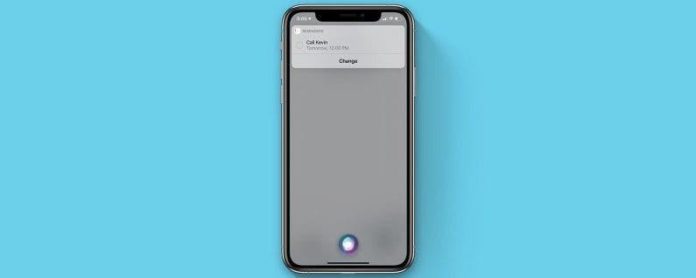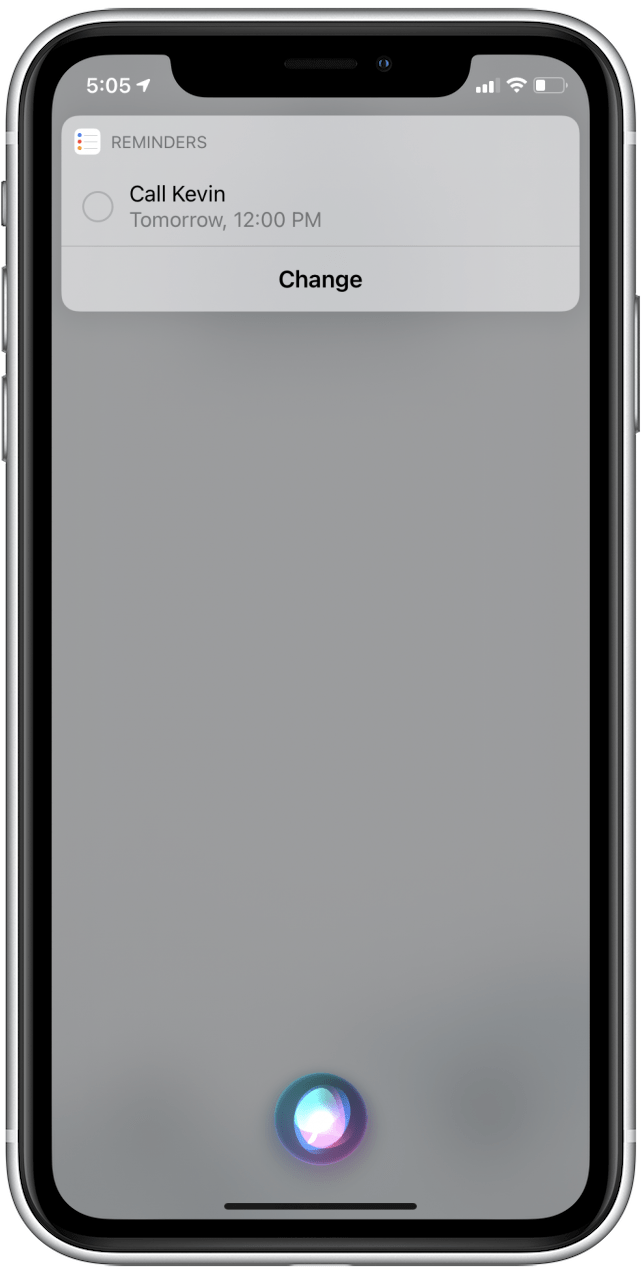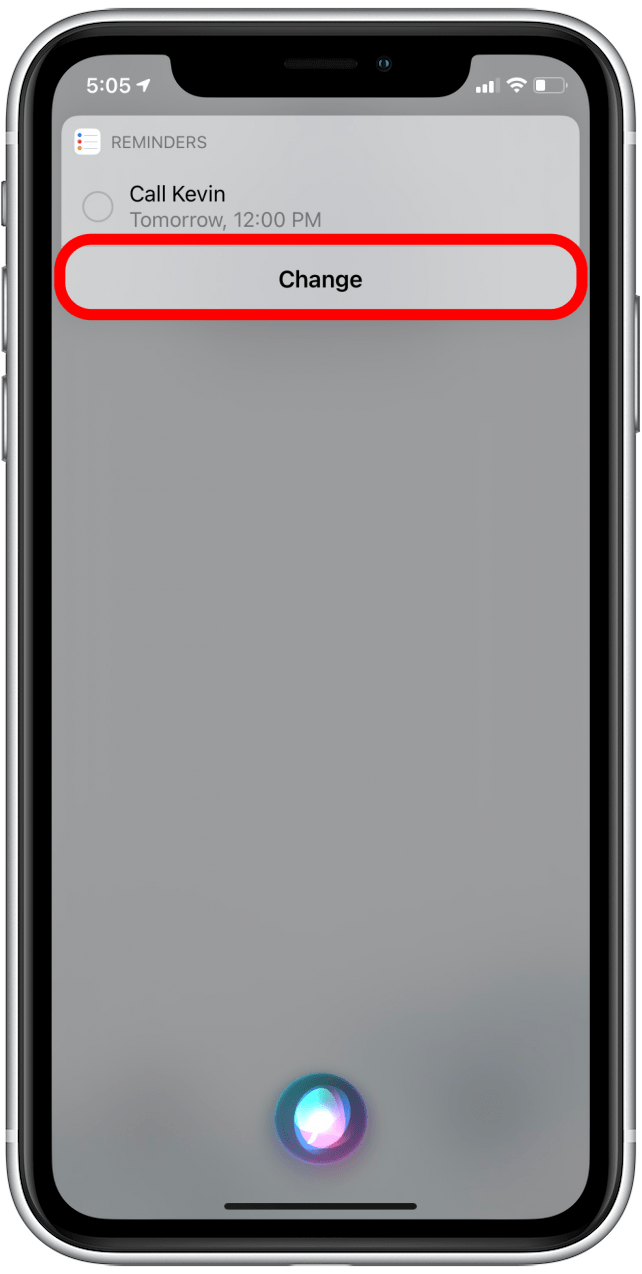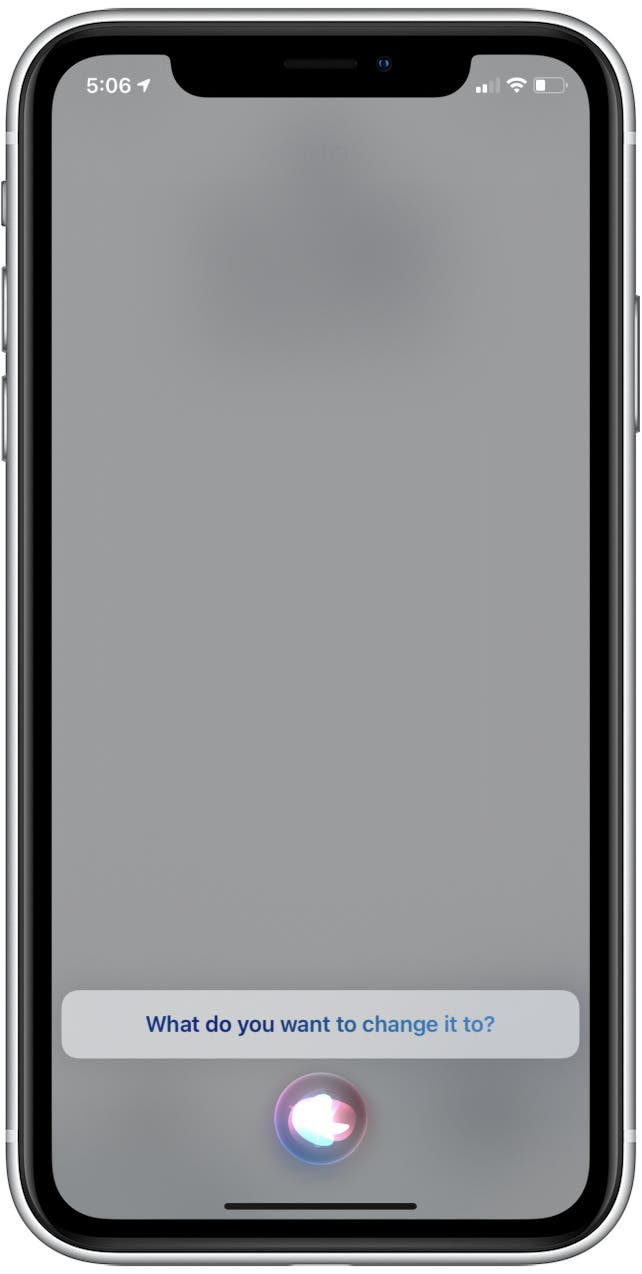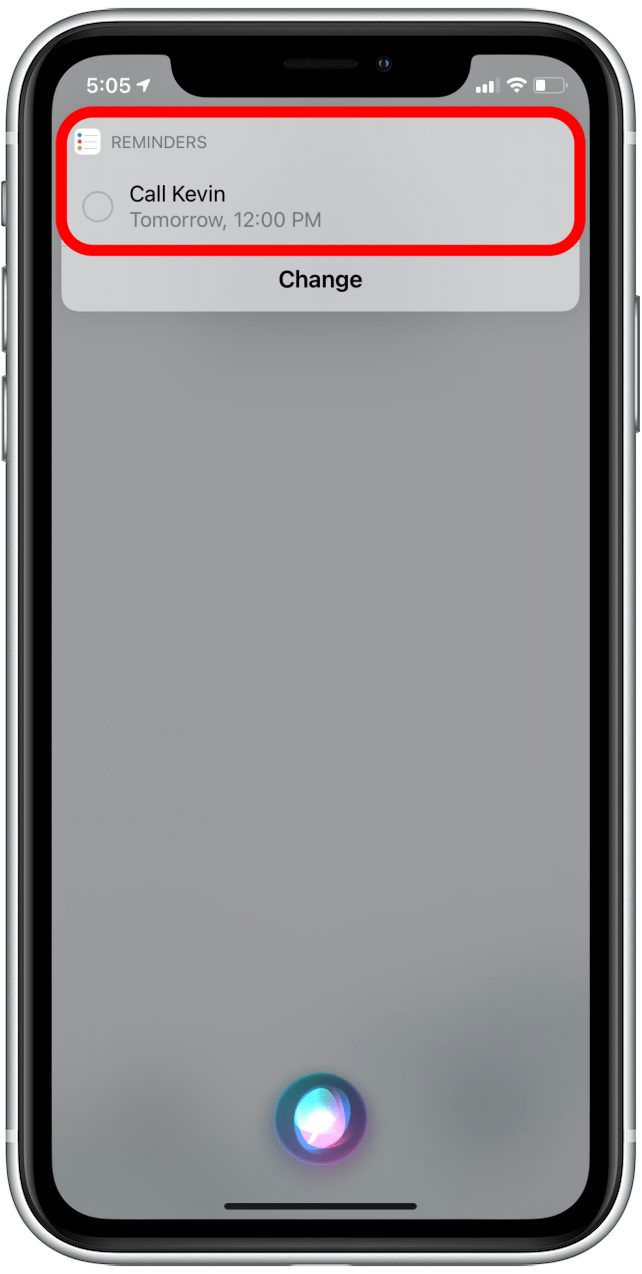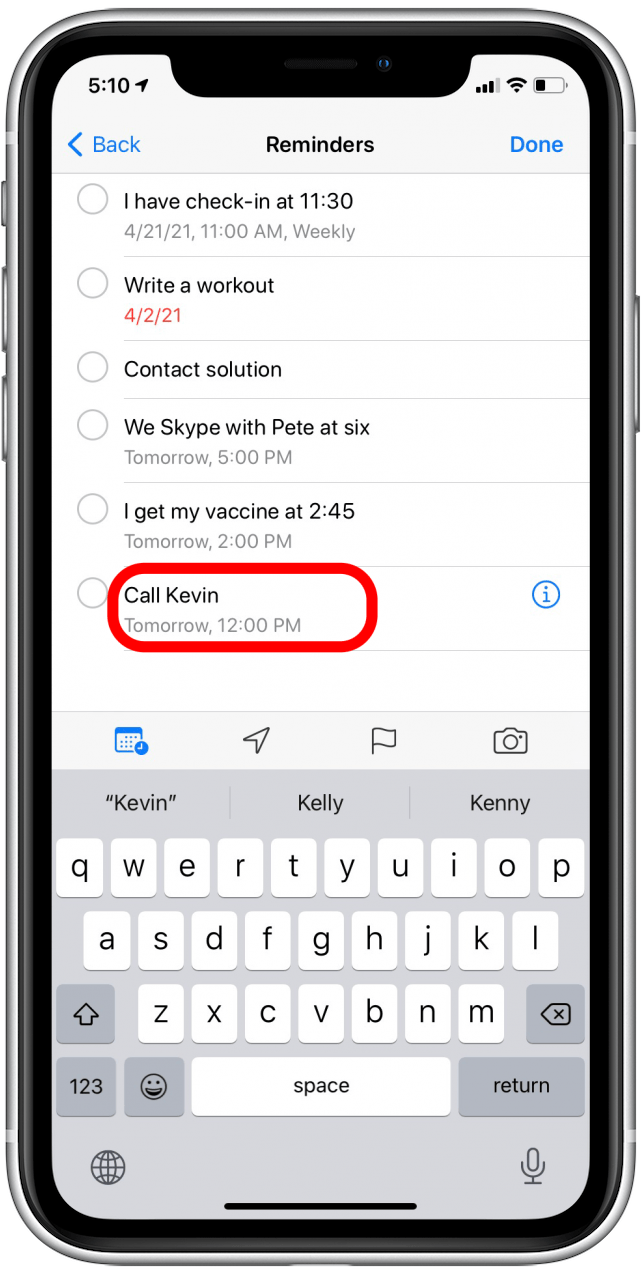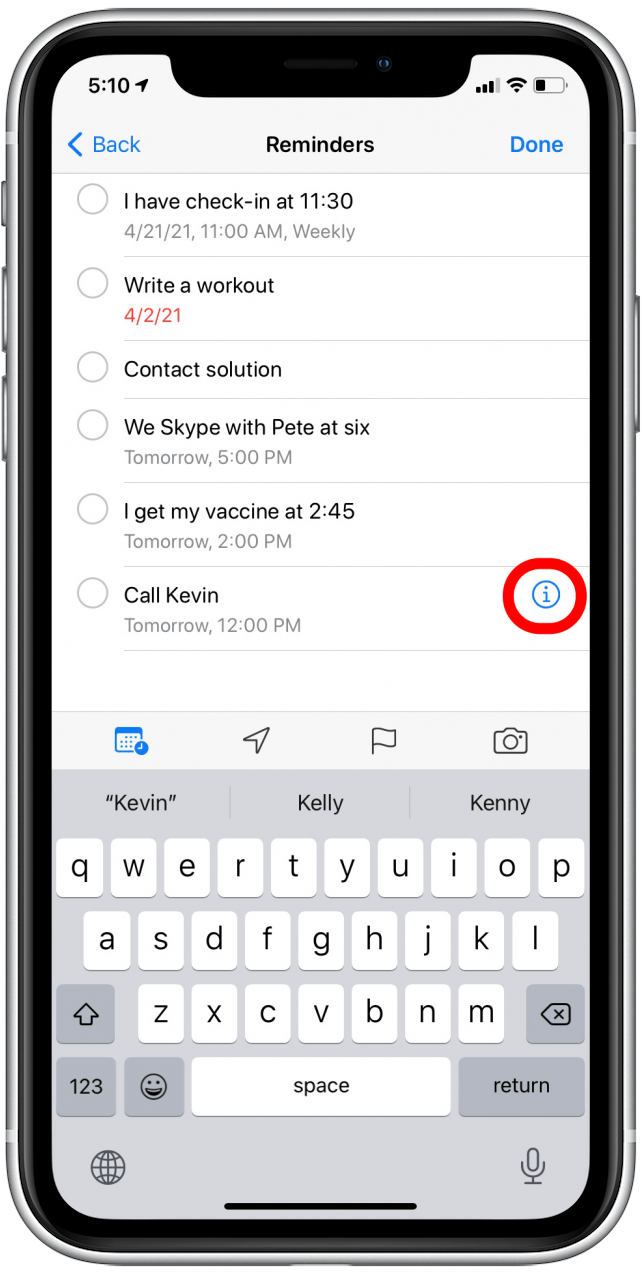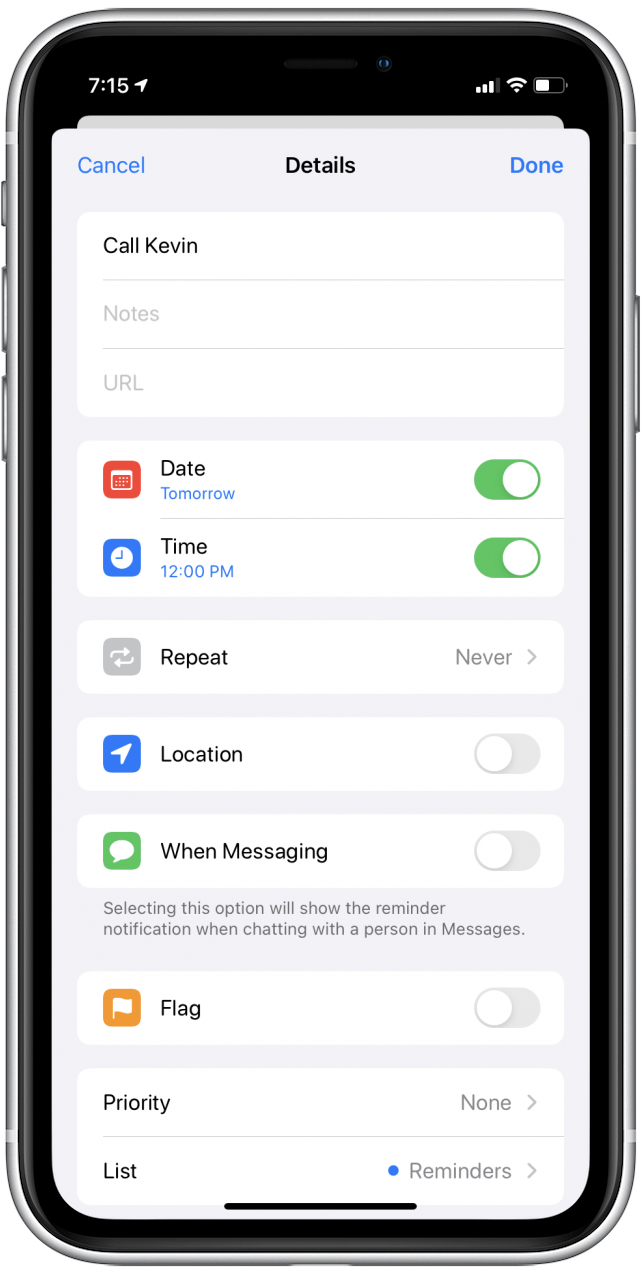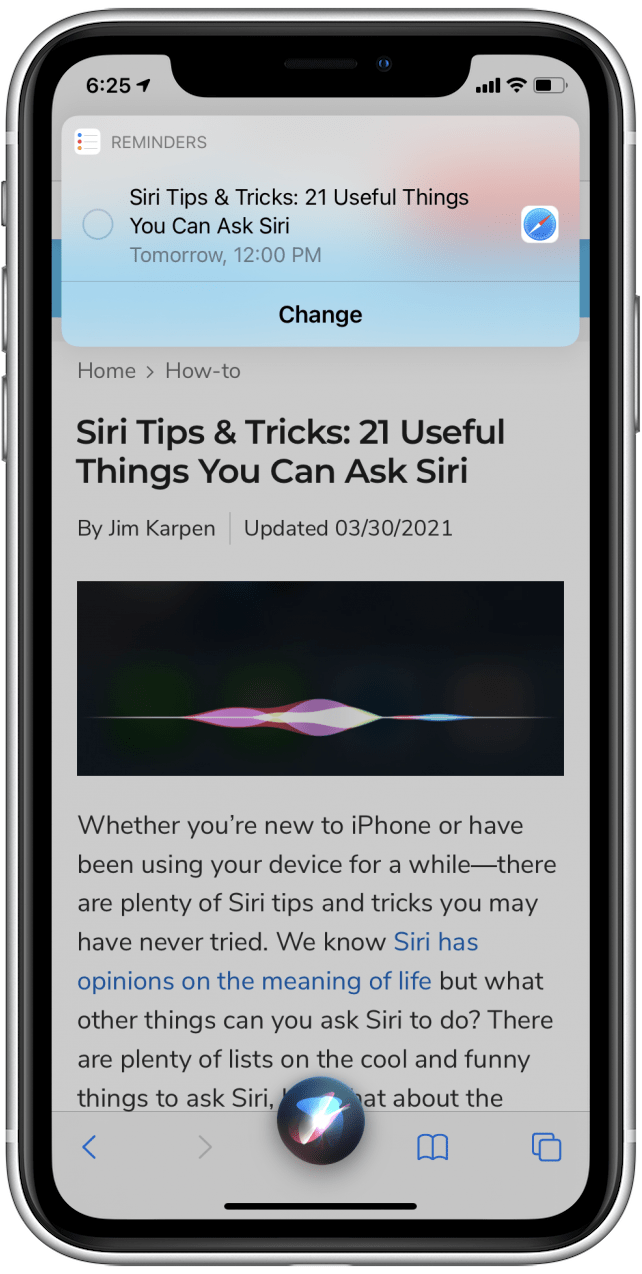Kan Siri herinneringen uitspreken? Kan Siri een dagelijkse herinnering maken die op een bepaald tijdstip wordt herhaald? We behandelen deze vragen en meer in deze uitgebreide handleiding over het beheren en instellen van herinneringen op uw iPhone of iPad met behulp van Siri Reminders-app-opdrachten.
Herinneringen gebruiken op een iPhone met Siri
Er zijn zoveel manieren waarop Siri je kan helpen het meeste uit de Herinneringen-app te halen, maar eerst moet je de huidige iOS of iPadOS-versie om ervoor te zorgen dat alles werkt zoals het zou moeten.
Een van de meest voorkomende dingen die gebruikers van Herinneringen doen, is Siri vragen om herinneringen in te stellen of om lijsten te maken in de Herinneringen-app. Ik gebruik deze functie regelmatig om takenlijsten en boodschappenlijstjes te maken en bij te houden, vooral als ik aan het rijden ben en niet kan typen op mijn iPhone, maar ik wil niet vergeten waarvoor ik een herinnering moest maken.
Dit handsfree-voordeel zette me aan het denken: kan Siri ook herinneringen spreken? Ja! Als je Siri zegt “ga naar mijn herinneringen”, zal de virtuele assistent niet alleen je Herinneringen-app-items naar voren brengen, hij zal ze ook daadwerkelijk aan je voorlezen! Dit is nog een leuke aanraakvrije functie (zolang je “Hey Siri” hebt ingeschakeld), en het heeft me de moeite bespaard om meer dan eens door lijsten te spitten. 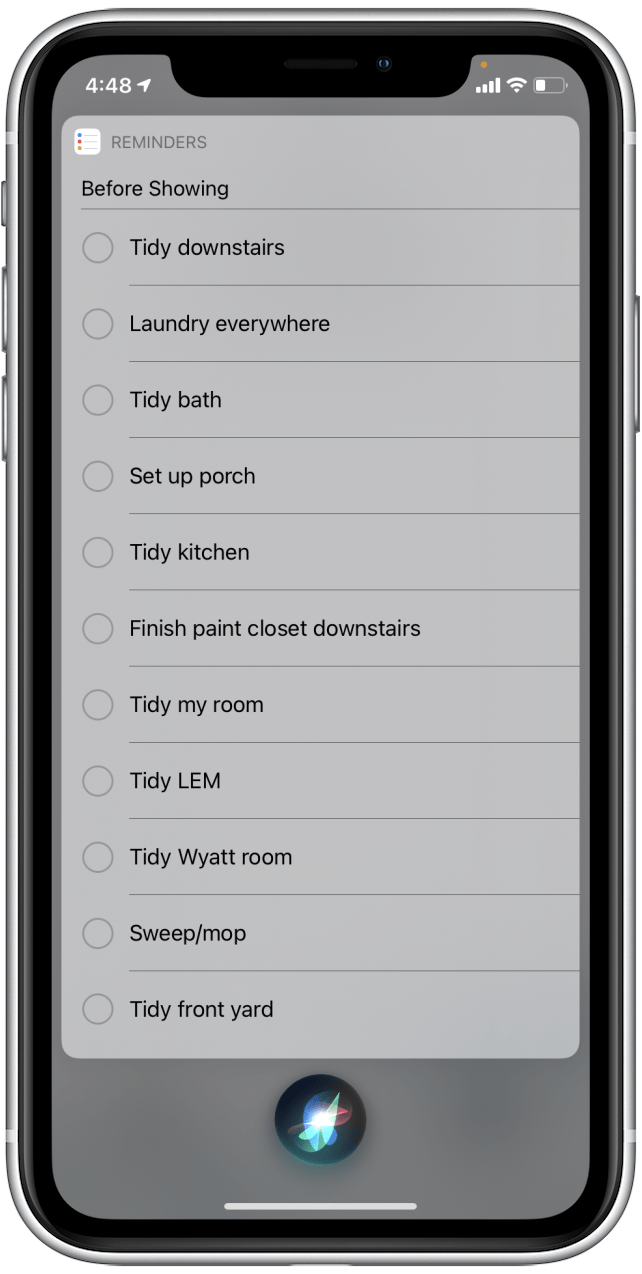
Siri Suggestions kan u ook herinneringen aanbevelen op basis van uw activiteit in de app Mail en Berichten. Maak je geen zorgen, dit is geen privacykwestie; het is eigenlijk een handige functie van Siri die tussen jou en je apparaat blijft. Je ziet deze herinneringen op het hoofdscherm van je Herinneringen-app als er suggesties zijn.
In de volgende paragrafen laten we u zien hoe u een nieuwe herinnering kunt maken met Siri en hoe u een herinnering kunt wijzigen als deze niet helemaal goed uitkomt. We laten je ook zien hoe je Siri je kunt laten herinneren aan iets dat je hebt gezien tijdens het browsen op je iPhone of iPad, zodat je de webpagina of app waarin je het hebt gezien niet vergeet. Als je klaar bent met het leren van die snelle tips, bekijk onze lijst met Siri-herinneringsopdrachten voor meer ideeën!
Maak een nieuwe herinnering met Siri
De Apple Reminders-app heeft een lange weg afgelegd en is nu nuttiger dan ooit. Recente updates brachten een aantal echt nuttige verbeteringen met zich mee in de manier waarop Siri integreert met de app en de inhoud ervan! Zo gebruik je Siri om een herinnering in te stellen op je iPhone of iPad:
- Activeer Siri door ‘Hey Siri’ te zeggen of door de zijknop (voor iPhones zonder Home-knop) of de Home-knop (op iPhones met Home-knop) ingedrukt te houden.
- Vertel Siri om u eraan te herinneren iets te doen. Hier zijn enkele voorbeelden van Siri-herinneringsopdrachten:
“Herinner me eraan Kevin morgen om 12.00 uur te bellen.”“Herinner me eraan om de vuilnis buiten te zetten als ik thuiskom.”“Herinner me eraan om de kat elke dag om 9.00 uur in de ochtend.”
“Herinner me eraan wanneer ik Mark sms om hem te vragen of ik de ladder mag lenen.” - Siri laat je een voorbeeld van je herinnering zien.

- Als je opnieuw moet proberen je herinnering te dicteren, tik je op Wijzigen.

- Siri zal je vragen wat je wilt veranderen. Ga je gang en dicteer de hele herinnering opnieuw.

- Als u de details van de herinnering moet bewerken, maar de herinnering niet opnieuw wilt dicteren, tikt u op de herinnering zelf.

- Je wordt naar die herinnering geleid in de app Herinneringen.
- Tik op de titel van de herinnering om deze te bewerken.

- Tik op het infopictogram om de instellingen van de herinnering te wijzigen.

- U wordt naar het Details-menu geleid, waar u zaken als de datum, tijd en meer kunt wijzigen.

En dat is het! Als je ervoor kiest om het simpel te houden en geen tijd opgeeft voor je herinnering, herinnert Siri je automatisch om 09:00 uur op de dag dat je de herinnering wilt laten plaatsvinden.Gerelateerd: Siri gebruiken en wat te doen als Siri niet meer werkt
Vraag Siri om u aan iets van een app of webpagina te herinneren
Wist je dat je de Herinneringen-app kunt gebruiken om je te herinneren aan een e-mail, een webpagina of andere app-activiteit? Nog spannender: je kunt Siri het voor je laten doen, zodat je niet het risico loopt per ongeluk weg te navigeren van waar je ook aan herinnerd wilt worden terwijl je handmatig de herinnering maakt. U kunt Siri als volgt vragen u te herinneren aan iets dat u in een app of op een webpagina hebt gevonden:
- Activeer Siri op de pagina die u wilt onthouden door ‘Hey Siri’ te zeggen of door de zijknop (voor iPhone zonder Home-knop) of de Home-knop (op iPhones met Home-knop) ingedrukt te houden.
- Zeg “herinner me aan deze [de door u gekozen herinneringsdatum en/of -tijd].”
- Siri zal een voorbeeld van uw herinnering weergeven.
- Deze herinnering bevat een link naar de pagina waarvoor je de herinnering hebt ingesteld, en ook de titel van die pagina.

Merk op dat dit alleen werkt met de eigen apps van Apple, zoals Mail, Safari, Berichten en andere.
Algemene Siri-herinneringsopdrachten
Er zijn zoveel manieren om gedetailleerde en aangepaste herinneringen te maken met Siri. Dit zijn enkele van de voorbeelden waarvan we vonden dat ze de voordelen van het gebruik van Siri voor herinneringen het best illustreerden, maar je kunt creatief zijn met je Siri-herinneringsopdrachten. Als Siri je verkeerd begrijpt, kun je altijd de herinnering aanpassen of opnieuw beginnen!
Lijsten beheren
- “Markeer ‘voer de hond’ als voltooid”
- “Lees mij mijn werk-to-do-lijst”
- “Voeg olijfolie en stokbrood toe aan de boodschappenlijst.”
- “Markeer ‘ui’ als compleet op mijn boodschappenlijstje.”
- “Laat me mijn gemarkeerde herinneringen zien.”
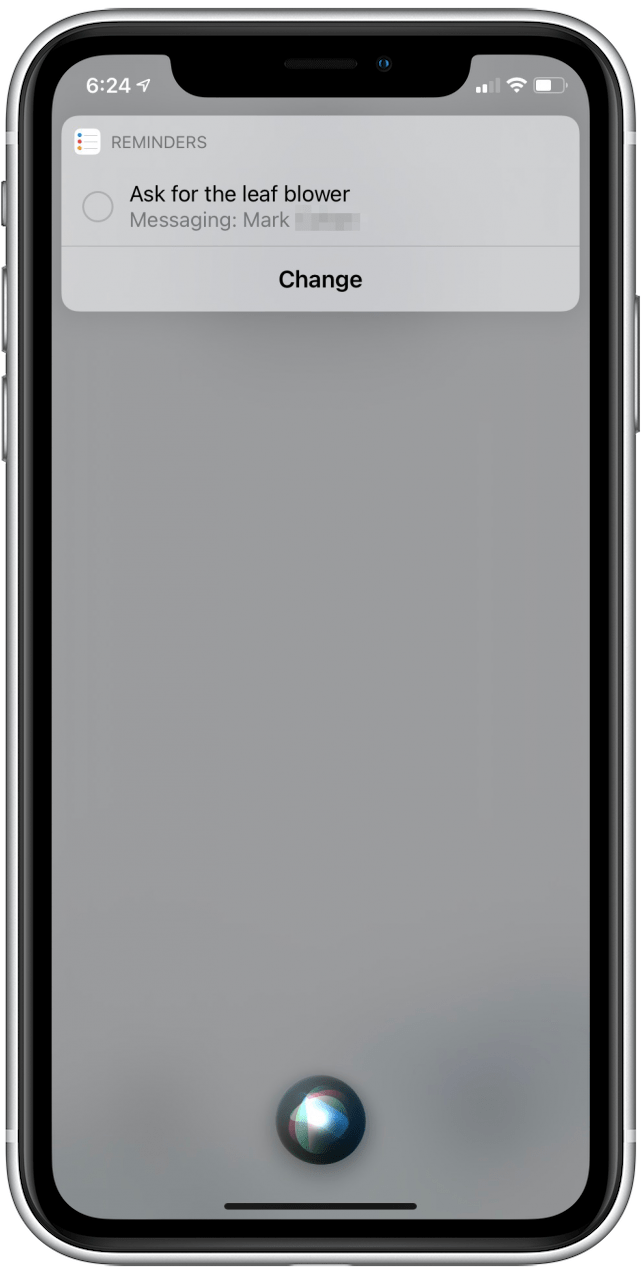
Vergeet niet…
- “Herinner me eraan wanneer ik Rheanne een bericht stuur om naar videogidsen te vragen.”
- “Herinner morgen om 17.00 uur. dat ik donderdag om 8:00 uur een tandartsafspraak heb.”
- “Herinner me eraan om de ladder te vragen als ik bij mama’s huis kom.”
- “Herinner me eraan wanneer ik hier wegga om te tanken.”
- “Herinner me eraan om Noah om zijn oude iPhone te vragen als ik op mijn werk kom.”
- “Maak een gemarkeerde herinnering om vuilniszakken te kopen.”
Voor een trotse lijstmaker zoals ik is de Herinneringen-app een dagelijks hulpmiddel. Siri tilt de voordelen en het gemak van deze app naar een hoger niveau!